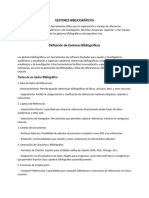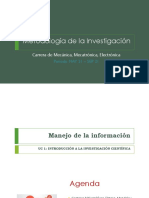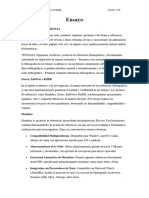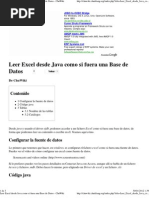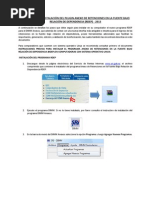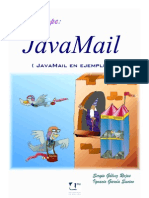Gestores Bibliográficos
Gestores Bibliográficos
Cargado por
Lissette AcaroCopyright:
Formatos disponibles
Gestores Bibliográficos
Gestores Bibliográficos
Cargado por
Lissette AcaroDescripción original:
Derechos de autor
Formatos disponibles
Compartir este documento
Compartir o incrustar documentos
¿Le pareció útil este documento?
¿Este contenido es inapropiado?
Copyright:
Formatos disponibles
Gestores Bibliográficos
Gestores Bibliográficos
Cargado por
Lissette AcaroCopyright:
Formatos disponibles
Gestores Bibliográficos
▪ INTRODUCCIÓN
Los gestores bibliográficos son programas que permiten crear una base de datos de
referencias bibliográficas para utilización personal. Estas referencias se pueden utilizar
para crear las citas y la bibliografía en los trabajos de investigación.
Los datos se pueden introducir de manera manual o automática, a partir de búsquedas en
catálogos de bibliotecas, bases de datos y revistas electrónicas.
▪ Refworks
Herramientas ▪ Endnote Web
para la gestión ▪ Zotero
bibliográfica ▪ Mendeley
INTRODUCCIÓN
▪ Zotero es un programa de software libre para la gestión
de referencias bibliográficas. Zotero es una extensión
libre para el navegador Firefox, que permite a los
usuarios recolectar, administrar y citar investigaciones
de todo tipo. Importa datos directamente desde las
páginas web visualizadas en el momento.
▪ Al navegar con Firefox, Zotero detecta automáticamente
cuándo estamos consultando una fuente de información:
ZOTERO libros, artículos, revistas, bases de datos, catálogos de
bibliotecas, e incluso otros recursos como Google
Scholar, Amazon, Flickr o Youtube. En este momento,
mediante un clic del ratón, guarda en un fichero local la
información completa (la referencia) de aquello que
estemos consultando.
▪ Si el origen es un artículo en línea o una página web,
Zotero puede guardar una copia local.
Principalesherramientas
• 1. Gestión de referencias bibliográficas, permite
crear bibliografías utilizando distintos estilos
bibliográficos
• 2. Añadir y organizar documentos
• 3. Citar mientras se escribe
• 3. Sincronizar con una cuenta en línea y
mantener un respaldo de la biblioteca personal
• 4. Colaboración, se pueden crear grupos de
referencias privados o públicos, para compartir las
bibliotecas personales.
1. Acceso, lo primero para poder usar Zotero (para Firefox o Standalone) es descargar desde su página
web y crear una cuenta. La dirección de acceso es: www.zotero.org.
2. Búsquedas y recuperación de citas bibliográficas, añadir referencias manualmente, añadir
documentos directamente desde archivos PDFs, importar resultados de búsquedas desde bases
de datos, importar desde otros sitios web, añadir referencias desde otros usuarios de Zotero.
Zotero detecta cuando un libro, revista, sitio web u otro, está siendo consultado relacionándolo
con un ícono, sobre este se realiza un clic y se guarda la información de la referencia completa.
3. Editar documentos insertando citas, insertar las referencias bibliográficas desde Zotero
Uso de Zotero en un manuscrito de Microsoft Word y también en OpenOffice, utilizando distintos estilos de
cita (Vancouver, APA, Harvard, entre otros).
4. Sincronizar con Zotero Web, guardar y sincronizar en una cuenta web, como respaldo,
contenido que estará disponible conectado a internet.
5. Colaborar, crear grupos públicos o privados, para compartir información en línea.
Acceder a estas citas
Permite crear una colección Almacenamiento en línea para
bibliográficas a través de
de citas bibliográficas de archivos adjuntos, 300 MB de
cualquier navegador de
almacenamiento ilimitado capacidad
Internet
Archiva
• Páginas web Importar citas bibliográficas
• Almacena PDFs desde bases de datos:
Maneja una gran variedad de
Catálogo Bello, Web of
formatos (referencia PDF,
Knowledge, ScienceDirect,
vídeos, imágenes)
EBSCOhost, JSTOR, PubMed,
entre otros.
Beneficios Detecta duplicados
• Cuenta con RSS
Disponer
• De variados (más de 6.000) estilos
bibliográficos
Crea grupos personalizados (o • Dispone de aplicaciones para Android y
carpetas) y compartirlos con Apps, para trabajar con dipositivos
cualquier usuario de Zotero móviles
Cuenta con un complemento
para Microsoft Word y
LibreOffice / OpenOffice /
NeoOffice que permite editar
documentos insertando citas
en el texto y crear
bibliografías al final
Metadatos obtenidos: ejemplo
Extension a Word
TRAS haberlo descargado la aplicación Zotero y
haberlo sincronizado seguimos los siguientes pasos:
1. Abrimos explorador de archivos
2. A disco local C
3. Abrir Carpeta archivos de programa x86
4. Seleccionar la carpeta Zotero
5. Seleccionar carpeta extensions
6. Seleccionar zoteroWinWordIntegration.org
7. Abrir Install, en donde encontraremos dos
plantillas de Zotero, hacemos click en la primera
Se nos abre Word, y en habilitar contenido
Añadida la extensión en Word tendemos la
siguiente vista si damos click en la ficha Zotero
Podemos configurar el estilo predeterminado para las citas e incluso la bibliografía
Al momento de añadir cita se nos desplegara en vista clásica la siguiente vista, en la cual podremos escribir el nombre del
metadato a utilizar.
Al momento de añadir cita se nos desplegara en mantener las fuentes ordenadas tendremos la siguiente vista, en la cual
podremos encontrar el nombre del metadato a utilizar.
▪ INTRODUCCIÓN
Permite gestionar y compartir documentos de
investigación, encontrar nuevos datos y colaboración en
línea. Mendeley combina Mendeley Desktop, una
aplicación de gestión de PDFs y gestión de referencias
(disponible para Windows, Mac y Linux) con Mendeley
web, una red social online para investigadores.
Mendeley es un sistema de gestión de referencias
MENDELEY bibliográficas, que permite organizar tanto la
información bibliográfica, como adjuntar los
documentos a texto completo. Funciona como un
programa que se descarga y se ejecuta en ordenadores
personales o en dispositivos móviles, pero también
como un servicio en línea, a través del cual se puede
organizar y compartir la información bibliográfica con
otros usuarios.
1. Gestión de referencias bibliográficas, permite crear bibliografías utilizando distintos estilos
bibliográficos
2. Leer y comentar artículos, realizar búsquedas a texto completo en la biblioteca de archivos
PDF, dispone de un visor propio de documentos PDF en el que podemos subrayar el
documento y hacer anotaciones
Principales
herramientas
3. Añadir y organizar documentos
4. Sincronizar y acceder desde dispositivos móviles, permitiendo contar con un respaldo en
línea de la base de datos bibliográfica personal
5. Colaboración, se puede crear un perfil profesional de investigador para compartir las
publicaciones, crear grupos de investigación púbicos o privados
1. Acceso, lo primero para poder usar Mendeley es acceder a su página web y crear una
cuenta. La dirección de acceso es: www.mendeley.com.
2. Búsquedas y recuperación de citas bibliográficas, añadir referencias
manualmente, añadir documentos directamente desde archivos PDFs, importar
resultados de búsquedas desde bases de datos, importar desde otros sitios web,
añadir referencias desde otros usuarios de Mendeley.
3. Organizar información, marcar las referencias como leídas, no leídas y
favoritas; ordenar las referencias con distintos criterios, etiquetar y editar
varios documentos a la vez, buscar, realizar anotaciones en los PDFs, eliminar
Uso de duplicados.
Mendeley 4. Editar documentos insertando citas, insertar las referencias
bibliográficas desde Mendeley en un manuscrito de Word, utilizando
distintos estilos de cita (Vancouver, APA, Harvard, entre otros).
5. Sincronizar Mendely Desktop con Mendeley Web, guardar y sincronizar en
una cuenta web, como respaldo, contenido que estara disponible desde
cualquier dispotivo conectado a internet.
6. Colaborar, crear grupos de interés públicos o privados, para compartir información en
línea.
Permite uso con cuenta Facebook
Permite crear una colección de citas bibliográficas de
almacenamiento ilimitado
Acceder a estas citas bibliográficas a través de
cualquier navegador de Internet
Importar citas bibliográficas desde múltiples bases de
datos
Importar citas bibliográficas desde otros gestores
bibliográficos, como Zotero, EndNote o Refworks.
Beneficios Permite crear grupos personalizados de acceso
privado o público, la versión gratuíta permite crear
hasta 5 grupos privados y 10 usuarios por grupo
Disponer de más de 1000 estilos bibliográficos
Mendeley extrae automáticamente los metadatos y las
referencias de los artículos desde archivos PDF.
Cuenta con un complemento para word que permite
editar documentos insertando citas en el texto y crear
bibliografías al final
Dispone de un visor propio de documentos PDF en el
que podemos subrayar el documento y hacer
anotaciones para compartir con otrso usuarios de
Mendeley
Añadir, crear e incluso importar desde otros formatos para
metadatos
Extension a Word
Con la herramienta de Mendeley es posible insertar un plugin para mediante este acceder e
importar los metadatos que tenemos en nuestra biblioteca directamente a Word.
Cabe recalcar que antes de añadir la extensión es necesario cerrar todas las ventanas de Word, tras
haber añadido el plugin abrimos nuevamente Microsoft, y nos vamos a la ficha referencias en el grupo
Mendeley Cite-O-Matic vemos que las herramientas de Mendeley ya han sido añadidas.
Al momento de añadir cita tendremos la siguiente vista, en la cual se escribirá el nombre del metadato a utilizar.
Las citas y bibliografía aparecerán de la siguiente forma
Bibliografía
También podría gustarte
- Matrices de AccesoDocumento9 páginasMatrices de AccesoHERNANDEZ HERNANDEZ YAACOB ARIELAún no hay calificaciones
- ZoteroDocumento3 páginasZoteroAndres VeintimillaAún no hay calificaciones
- Infografía Algunos Consejos para Emprendedoras Ventanas Web Colores PastelDocumento1 páginaInfografía Algunos Consejos para Emprendedoras Ventanas Web Colores PastelEDSON JOSUE SALVADOR LINANAún no hay calificaciones
- Informe Gestores Bibliograficos Mendeley y ZoteroDocumento6 páginasInforme Gestores Bibliograficos Mendeley y Zoteromipipe2005Aún no hay calificaciones
- Curso Gestoría Bibliográfica para La Investigación - Módulo 1Documento9 páginasCurso Gestoría Bibliográfica para La Investigación - Módulo 1Lulú OrtizAún no hay calificaciones
- Word ProyectoDocumento4 páginasWord ProyectoFatima CarreñoAún no hay calificaciones
- Gestores de Referencia Bibliográficas y Como Crear Citas y Bibliográficas Desde WordDocumento7 páginasGestores de Referencia Bibliográficas y Como Crear Citas y Bibliográficas Desde WordChrisalbert27Aún no hay calificaciones
- Gestores de ReferenciaDocumento23 páginasGestores de ReferenciaAriana LingerAún no hay calificaciones
- Ensayo Sobre El Uso de Zotero y MendeleyDocumento10 páginasEnsayo Sobre El Uso de Zotero y MendeleyYugeniaMoraMendoza0% (1)
- PPP MIC TEMA 1.1A-Buscadores Indexados-Gestores BibliogrficosDocumento13 páginasPPP MIC TEMA 1.1A-Buscadores Indexados-Gestores Bibliogrficoscarla.2009floresAún no hay calificaciones
- Ibes s7 Act16 Gonzalezsalas PaulinayunuenDocumento2 páginasIbes s7 Act16 Gonzalezsalas PaulinayunuenPaulina Y. GonzálezAún no hay calificaciones
- ZoteroDocumento2 páginasZoteroAngie FuertesAún no hay calificaciones
- Normas Apa - Gestores BibliograficosDocumento12 páginasNormas Apa - Gestores BibliograficosAndrès Lahur T. C.Aún no hay calificaciones
- Definitivo Zotero Nov-17Documento54 páginasDefinitivo Zotero Nov-17Edwin Fontalvo MontoyaAún no hay calificaciones
- ReferenciasDocumento4 páginasReferenciasMaria Paz Cabrera AguirreAún no hay calificaciones
- Importancia de Los GestoresDocumento8 páginasImportancia de Los GestorestibanaboyacaAún no hay calificaciones
- MENDELEYDocumento4 páginasMENDELEYLaura ContrerasAún no hay calificaciones
- Gestores de ReferenciaDocumento3 páginasGestores de ReferenciaDavid RuizAún no hay calificaciones
- Clase 9Documento14 páginasClase 9Antonia DiazAún no hay calificaciones
- Importancia Del Uso de Los Gestores de ReferenciaDocumento2 páginasImportancia Del Uso de Los Gestores de ReferenciaLarry Bryan WilsonAún no hay calificaciones
- Gestores Bibliográficos - RDNDocumento2 páginasGestores Bibliográficos - RDNRenzoAún no hay calificaciones
- Cuadro de Ventajas y Desventajas Curso de Herramientas DigitalesDocumento2 páginasCuadro de Ventajas y Desventajas Curso de Herramientas DigitalesHaidee Garcia PalaciosAún no hay calificaciones
- Clase 5, Unidad 3. Alfin. Normas y Gestores BibliográficosDocumento5 páginasClase 5, Unidad 3. Alfin. Normas y Gestores BibliográficosAngelica Corina Briones MuguerzaAún no hay calificaciones
- Trabajo Extraclase Ca N°3Documento7 páginasTrabajo Extraclase Ca N°3EAndy AguirreAún no hay calificaciones
- Gestores BibliográficosDocumento3 páginasGestores BibliográficosMaria BautistaAún no hay calificaciones
- Gestor Bibliográfico ZoteroDocumento2 páginasGestor Bibliográfico ZoteroBrayan CabreraAún no hay calificaciones
- Computacion. Expo....Documento14 páginasComputacion. Expo....yelaarroyomariaAún no hay calificaciones
- Clase 03 MIC Gestores BibliograficosDocumento16 páginasClase 03 MIC Gestores BibliograficosAlex VillaAún no hay calificaciones
- Ronconi, Roberto (2018) - Guia Completa Zotero-1Documento31 páginasRonconi, Roberto (2018) - Guia Completa Zotero-1MAURICIO BERRIO MARQUEZ0% (1)
- Informática-Tarea 4Documento3 páginasInformática-Tarea 4Marian Bufaico LopezAún no hay calificaciones
- Trabajo de Investigacion JuanDocumento3 páginasTrabajo de Investigacion JuanAbel AguilarAún no hay calificaciones
- Metodologia Semana 07Documento8 páginasMetodologia Semana 07Alexander AlfaroAún no hay calificaciones
- Gestores BibliogrficosDocumento11 páginasGestores Bibliogrficos712291251Aún no hay calificaciones
- Fuentes y Servicios I - ZoteroDocumento7 páginasFuentes y Servicios I - ZoteroConstanza GilAún no hay calificaciones
- Uso de Gestor ZoteroDocumento25 páginasUso de Gestor ZoteroeaprincipequAún no hay calificaciones
- Gestor Bibliografico ZoteroDocumento3 páginasGestor Bibliografico ZoteroMarco Antonio OgoñoAún no hay calificaciones
- Fundamentos de La Investigación 2Documento40 páginasFundamentos de La Investigación 2Juan AndrésAún no hay calificaciones
- 20 Preguntas TrabajoDocumento3 páginas20 Preguntas TrabajoArita RomanAún no hay calificaciones
- Tutorial ZoteroDocumento11 páginasTutorial Zoteromanuel1952Aún no hay calificaciones
- Informatica Medica Semestre 2 Usmp Tema 5Documento4 páginasInformatica Medica Semestre 2 Usmp Tema 5GRELLYAún no hay calificaciones
- Tutorial ZoteroDocumento11 páginasTutorial ZoteroLucia MartinezAún no hay calificaciones
- 3.7. Gestores bibliográficosDocumento10 páginas3.7. Gestores bibliográficosAdolfo Ortiz MéndezAún no hay calificaciones
- Sem 4 2023-2Documento44 páginasSem 4 2023-2Daniel Sánchez CárdenasAún no hay calificaciones
- Mendeley PDFDocumento28 páginasMendeley PDFNat ThaliAún no hay calificaciones
- ZoteroDocumento2 páginasZoteroNoelia Zambrano MendezAún no hay calificaciones
- Artículos Cientificos, APA, Zotero y MendeleyDocumento5 páginasArtículos Cientificos, APA, Zotero y MendeleyJoselynAún no hay calificaciones
- ASESORÍA - Gestión de La Información Con ZoteroDocumento27 páginasASESORÍA - Gestión de La Información Con ZoteroeavilahAún no hay calificaciones
- Curso Mendeley 2020Documento27 páginasCurso Mendeley 2020Adriana ChicaizaAún no hay calificaciones
- Preguntas Gestores BibliograficosDocumento4 páginasPreguntas Gestores BibliograficosAdolfo Morales HuamanAún no hay calificaciones
- Gestor Bibliografico ZoteroDocumento3 páginasGestor Bibliografico ZoteroDanny VeintimillaAún no hay calificaciones
- Cap RM 1.1 Manejo de La Inf Sep21Documento50 páginasCap RM 1.1 Manejo de La Inf Sep21Leonardo Sánchez MoralesAún no hay calificaciones
- Zotero ExpoDocumento2 páginasZotero ExpoVioletta Sofía Romero MejíaAún no hay calificaciones
- Instructivo para El Manejo de ZoteroDocumento36 páginasInstructivo para El Manejo de ZoteroSilvio VillamarAún no hay calificaciones
- Gestores de referencias 2PDocumento4 páginasGestores de referencias 2PJamilet Pacheco arreagaAún no hay calificaciones
- Trabajo Informatica II-4 Gino UretaDocumento5 páginasTrabajo Informatica II-4 Gino UretaGino Paolo Ureta BardalesAún no hay calificaciones
- Zotero ETPDocumento10 páginasZotero ETPEdwin Fontalvo MontoyaAún no hay calificaciones
- HERRAMIENTAS DIGITALES Grupo 4-1Documento22 páginasHERRAMIENTAS DIGITALES Grupo 4-1Luis Alejandro TierraAún no hay calificaciones
- HerTecInvApl LS6Documento19 páginasHerTecInvApl LS6YHON CORTESAún no hay calificaciones
- Expo MendelyDocumento15 páginasExpo MendelyalsenicharAún no hay calificaciones
- Sem 4 2024-1Documento48 páginasSem 4 2024-1Jack Insano AñaAún no hay calificaciones
- Introducción a la Gestión Documental con OpenProdoc. Una guía sencilla y gradual.De EverandIntroducción a la Gestión Documental con OpenProdoc. Una guía sencilla y gradual.Aún no hay calificaciones
- Practica 7 EEPROM - Rev1Documento5 páginasPractica 7 EEPROM - Rev1Jhonny ZamoraAún no hay calificaciones
- Guia de Notepad ++-3Documento2 páginasGuia de Notepad ++-3David ArguetaAún no hay calificaciones
- Catalogos PCDocumento52 páginasCatalogos PCKaren AldeanoAún no hay calificaciones
- Insumos Ciclo de La Tarea 3Documento22 páginasInsumos Ciclo de La Tarea 3Irene VargasAún no hay calificaciones
- Lenguaje Ensamblador Semana 6 - PDocumento4 páginasLenguaje Ensamblador Semana 6 - PEdson Alexander Jara CantúAún no hay calificaciones
- Conocimientos Básicos Del Microcontrolador ATmega 328mientos Básicos Del Microcontrolador ATmega 328Documento32 páginasConocimientos Básicos Del Microcontrolador ATmega 328mientos Básicos Del Microcontrolador ATmega 328AngelCuevas100% (2)
- Investigacion Completa de La Uunidad 1 - Taller de Bases de DatosDocumento10 páginasInvestigacion Completa de La Uunidad 1 - Taller de Bases de DatosTerryAún no hay calificaciones
- Temario Excel Profesional BasicoDocumento8 páginasTemario Excel Profesional BasicoDanny SaldañaAún no hay calificaciones
- Practica 6 Establecer La Configuración Global de Los Dispositivos Siguiendo Procedimiento, para Realizar El Ruteo y Conmutación de Las Redes de Datos.Documento5 páginasPractica 6 Establecer La Configuración Global de Los Dispositivos Siguiendo Procedimiento, para Realizar El Ruteo y Conmutación de Las Redes de Datos.anon_55182893Aún no hay calificaciones
- Clase13 para EditarDocumento21 páginasClase13 para EditarCatherin Alejandra Ruiz NuñezAún no hay calificaciones
- Sony Vpcyb15alDocumento3 páginasSony Vpcyb15alGabriela Peñafiel CaliAún no hay calificaciones
- Leer Excel Desde Java Como Si Fuera Una Base de DatosDocumento3 páginasLeer Excel Desde Java Como Si Fuera Una Base de DatosElio Martin Arias DelgadilloAún no hay calificaciones
- Entendiendo A ShellExecute - Visual FoxPro. Técnicas AvanzadasDocumento6 páginasEntendiendo A ShellExecute - Visual FoxPro. Técnicas AvanzadasAlan John Grande OreAún no hay calificaciones
- User Manual TitanexDocumento18 páginasUser Manual TitanexRAFAJARYAún no hay calificaciones
- Suma de BinariosDocumento18 páginasSuma de BinariosjonathanarroboAún no hay calificaciones
- REPORTEDocumento4 páginasREPORTEWilhelm SánchezAún no hay calificaciones
- Cómo Eliminar El Inversor y Vuelva A Colocar La Pantalla LCD en La Computadora Portátil Compaq Presario m2000Documento9 páginasCómo Eliminar El Inversor y Vuelva A Colocar La Pantalla LCD en La Computadora Portátil Compaq Presario m2000burdilesAún no hay calificaciones
- Sistema Operativo, Aplicaciones, PerifericosDocumento3 páginasSistema Operativo, Aplicaciones, PerifericostatuxninoAún no hay calificaciones
- Ensena Pensamiento Computacional Con ScratchDocumento73 páginasEnsena Pensamiento Computacional Con Scratchjesus turpo chiloAún no hay calificaciones
- PC de Ensamble. Se Ajusta A Tus Necesidades. Ensayo 1Documento16 páginasPC de Ensamble. Se Ajusta A Tus Necesidades. Ensayo 1candresco24161315Aún no hay calificaciones
- SimscaleDocumento6 páginasSimscaleErick RobertAún no hay calificaciones
- Humberto - Matamala - Tarea 8Documento5 páginasHumberto - Matamala - Tarea 8HUMBERTO DANIEL MATAMALA AEDOAún no hay calificaciones
- Instructivo Instalacion Plugin RDEP 2013 PDFDocumento8 páginasInstructivo Instalacion Plugin RDEP 2013 PDFNorberto NacimbaAún no hay calificaciones
- Biblio S PDFDocumento37 páginasBiblio S PDFAnonymous G7tMqMeKAún no hay calificaciones
- INFORME Aplicaciones WebDocumento6 páginasINFORME Aplicaciones WebGabriel AlejandroAún no hay calificaciones
- Guia de Alfabetizacion TecnologicaDocumento68 páginasGuia de Alfabetizacion TecnologicaVictor LeonAún no hay calificaciones
- Java A Tope: JavaMail en Ejemplos - Rojas, Sucino - 2006Documento114 páginasJava A Tope: JavaMail en Ejemplos - Rojas, Sucino - 2006Federico100% (6)
- Pic 1650Documento6 páginasPic 1650mrojasAún no hay calificaciones
- Diagrama de FlujoDocumento5 páginasDiagrama de FlujoLEONARDO ANDRADE MONDRAGONAún no hay calificaciones